PPT中怎样绘制曲线条箭头 PPT绘制曲线条箭头的方法
更新日期:2023-05-15 09:15:02来源:互联网
PPT中怎样绘制曲线条箭头,打开PPT,建立空白演示文稿,在【开始】—【绘图】中,点击【箭头】形状,绘制出一个箭头,右键点击【编辑顶点】,在控制点上点击鼠标右键,点击【平滑顶点】即可。下面小编给大家带来了PPT绘制曲线条箭头的方法。
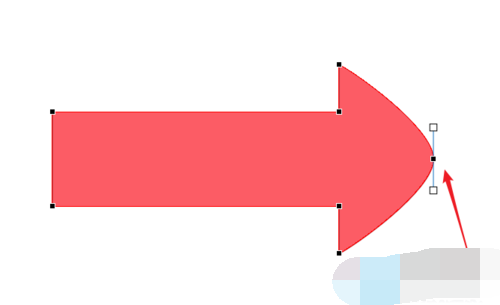
PPT绘制曲线条箭头的方法
在PPT中插入的箭头默认样式是直线的,可以通过编辑顶点,得到曲线条的箭头。
打开PPT,建立空白演示文稿。
在【开始】—【绘图】中,点击【箭头】形状。
拖动鼠标,即可绘制出一个箭头。这个箭头是最基本的直线式的。
在图形上点击鼠标右键,点击【编辑顶点】。
箭头周边出现多个控制点,在控制点上点击鼠标右键,点击【平滑顶点】。
直线就变成了曲线。
同样,对其他顶点执行相同的操作,就得到了曲线条箭头。
猜你喜欢的教程
深山红叶U盘工具
深山红叶WinPE
常见问题
- todesk远程开机怎么设置 todesk远程开机教程
- 应用程序无法正常启动0x0000142怎么办 0x0000142错误代码解决办法
- 网速怎么看快慢k/s,b/s是什么意思 网速怎么看快慢k/s,b/s哪个快
- 笔记本声卡驱动怎么更新 笔记本声卡驱动更新方法
- 无法创建目录或文件怎么解决 无法创建目录或文件解决办法
- 8g内存虚拟内存怎么设置最好 8g内存最佳设置虚拟内存
- 初始化电脑时出现问题怎么办 初始化电脑时出现问题解决方法
- 电脑桌面偶尔自动刷新怎么回事 电脑桌面偶尔自动刷新解决方法
- 8g的虚拟内存设置多少 8g的虚拟内存最佳设置方法
- word背景图片大小不合适怎么调整 word背景图片大小不合适调整方法

